 |
Tình trạng máy tính bị treo nhưng chuột vẫn chạy trên Windows 10 và 11 là vấn đề phổ biến mà nhiều người gặp phải. Tuy nhiên, việc này có thể gây khó chịu và gián đoạn công việc. Hãy cùng tìm hiểu cách khắc phục triệt để lỗi này để giúp máy tính hoạt động mượt mà trở lại.
Cách khắc phục lỗi máy tính bị treo nhưng chuột vẫn chạy nhanh chóng
Tùy thuộc vào nguyên nhân gây ra lỗi, các bạn có thể chọn một hoặc kết hợp nhiều phương pháp dưới đây để giúp máy tính của mình hoạt động mượt mà trở lại. Hãy cùng tìm hiểu cách xử lý vấn đề này hiệu quả.
Khởi động lại máy tính
Khi máy tính bị treo nhưng chuột vẫn chạy, bước đầu tiên và đơn giản nhất là khởi động lại máy. Thao tác này giúp hệ thống tải lại từ đầu và khắc phục các lỗi tạm thời. Tuy nhiên, nếu tình trạng này xảy ra thường xuyên trên Windows 11, bạn nên tìm hiểu nguyên nhân sâu xa hơn.
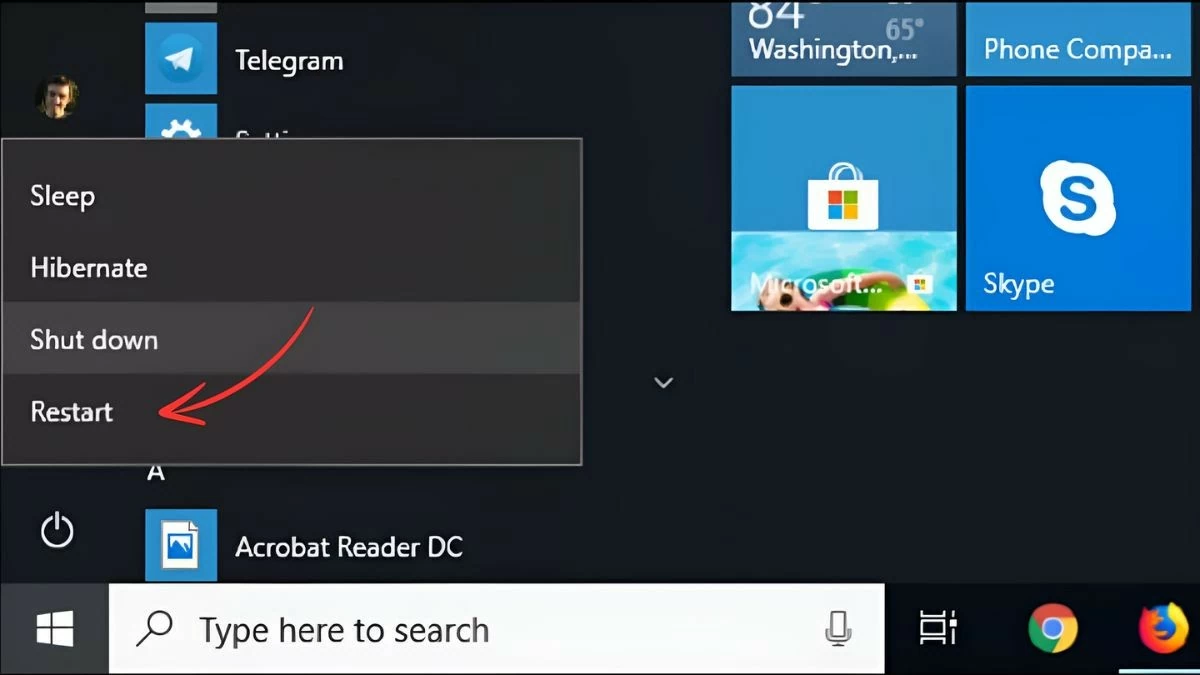 |
Tiến hành tắt các ứng dụng bằng Task Manager
Nếu bạn không muốn khởi động lại máy, hãy thử sử dụng Task Manager. Phương pháp này rất hiệu quả khi máy tính bị treo do phần mềm chiếm quá nhiều RAM hoặc CPU. Để thực hiện, bạn có thể làm theo các bước sau, đó là:
Bước 1: Mở Task Manager bằng cách sử dụng thanh tìm kiếm nhanh hoặc nhấn tổ hợp phím Ctrl + Shift + Esc.
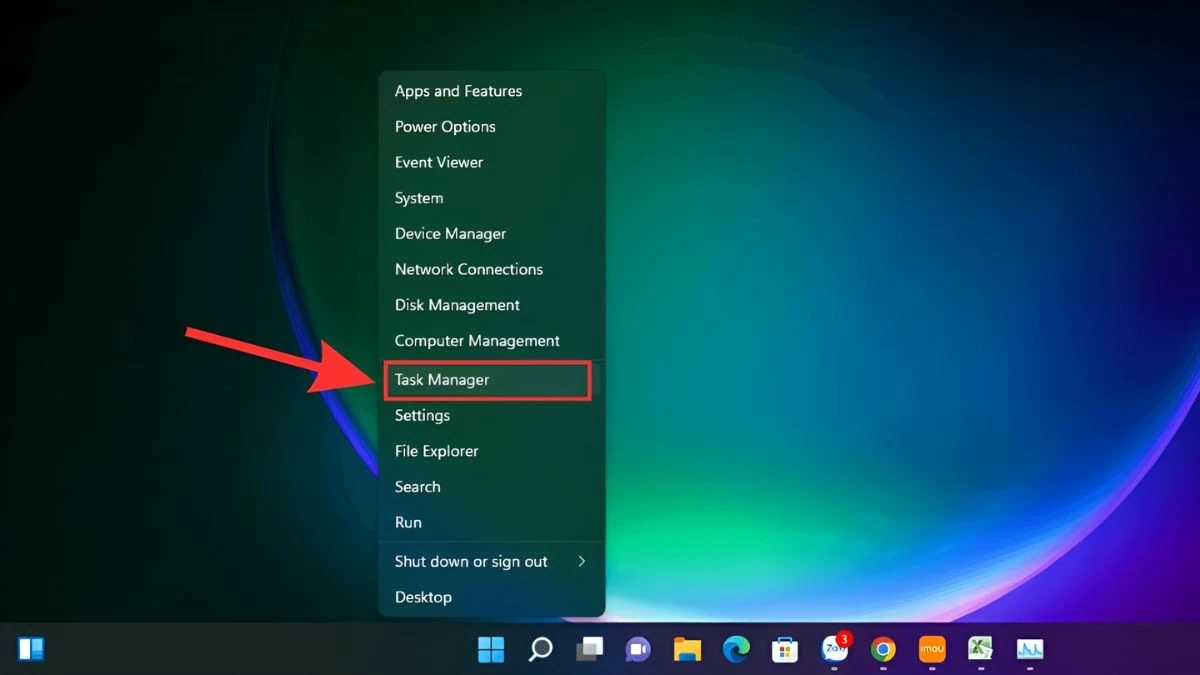 |
Bước 2: Tiếp theo, hãy kiểm tra và xác định những ứng dụng đang tiêu tốn nhiều tài nguyên hệ thống.
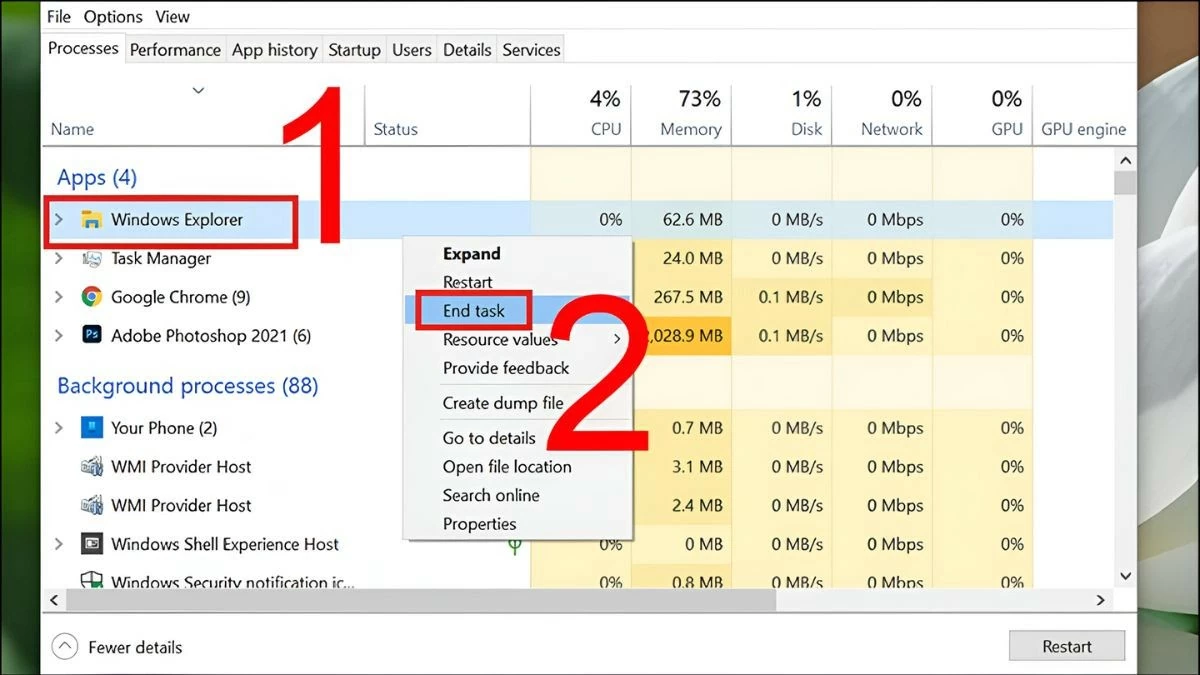 |
Bước 3: Tiếp thoe, chọn ứng dụng đó và nhấp vào "End Task" để giải phóng bộ nhớ.
Giải phóng RAM
RAM đầy là một nguyên nhân phổ biến khiến máy tính bị treo nhưng chuột vẫn chạy trên Windows 11. Để giải phóng RAM và cải thiện hiệu suất, bạn nên tắt các ứng dụng không cần thiết và xóa bộ nhớ đệm. Ngoài ra, nâng cấp RAM hoặc sử dụng phần mềm quản lý RAM như CleanMem cũng là những cách hiệu quả để laptop hoạt động mượt mà hơn.
Cập nhật hệ điều hành
Một số lỗi trên máy tính bị treo nhưng chuột vẫn chạy trên Windows 10 có thể được khắc phục bằng cách cập nhật hệ điều hành lên phiên bản mới nhất hiện tại. Hãy chắc chắn thường xuyên kiểm tra và cài đặt các bản cập nhật từ Microsoft hoặc từ nhà sản xuất máy tính của bạn.
Bước 1: Nhấn vào biểu tượng Windows trên thanh Taskbar và chọn "Settings."
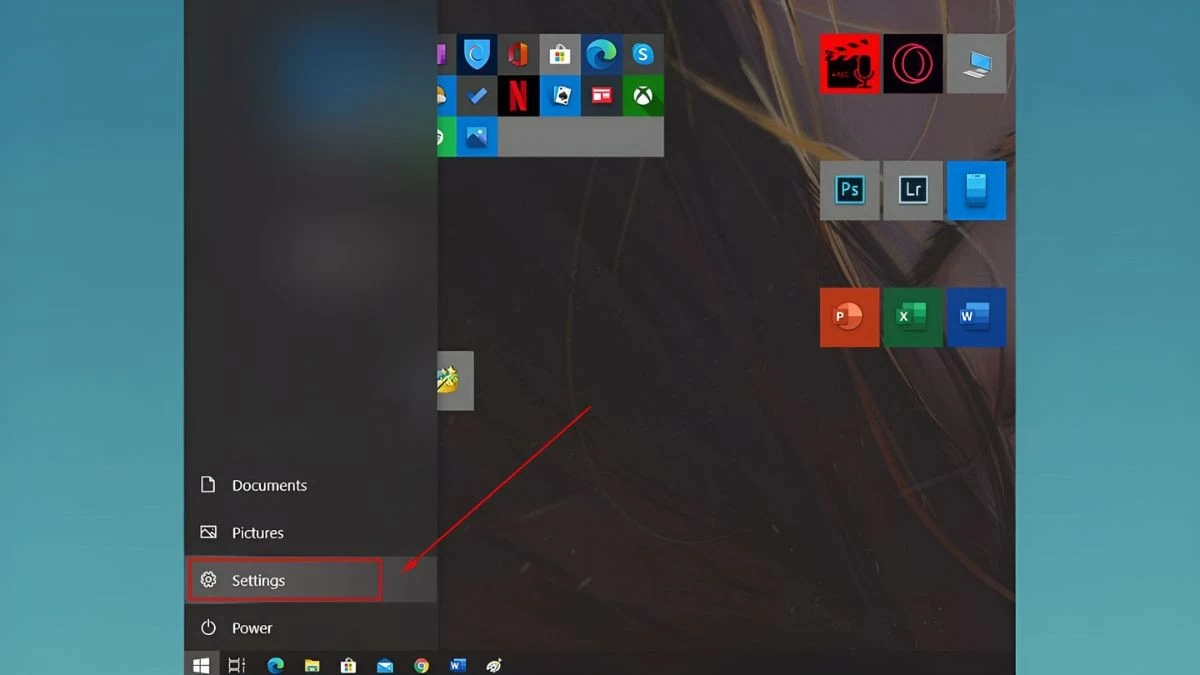 |
Bước 2: Tiếp theo, tìm và chọn mục "Update & Security."
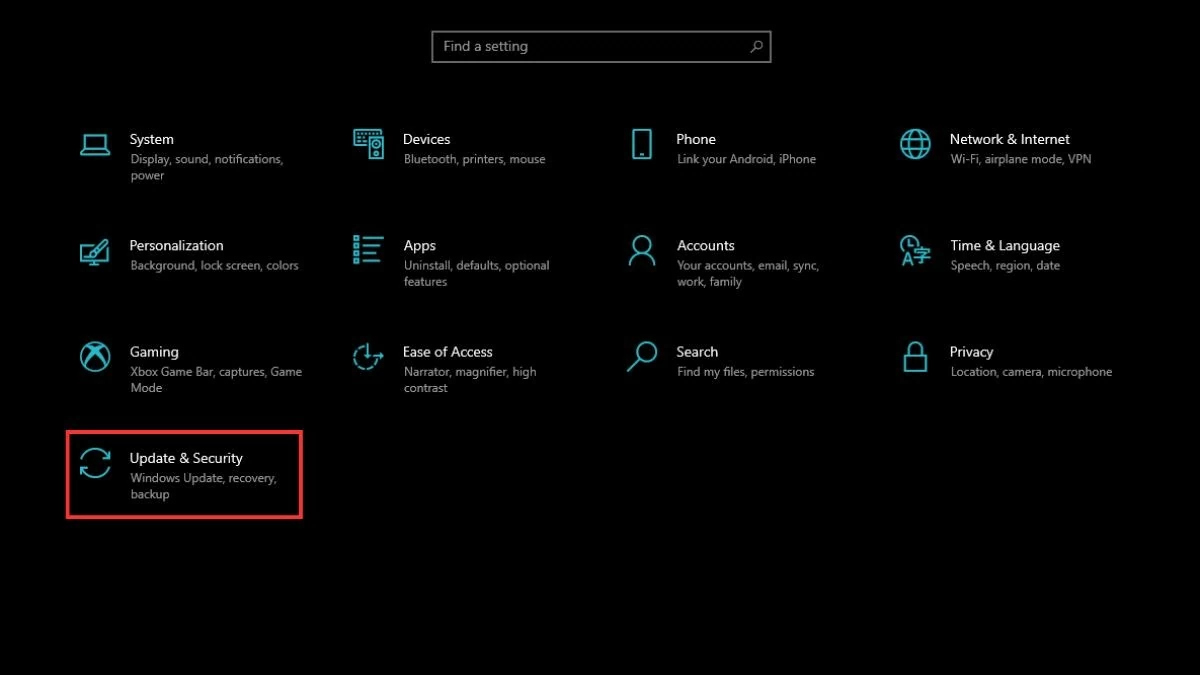 |
Bước 3: Truy cập vào mục "Windows Update" và nhấp vào "Check for updates" để hệ thống kiểm tra phiên bản hệ điều hành hiện tại.
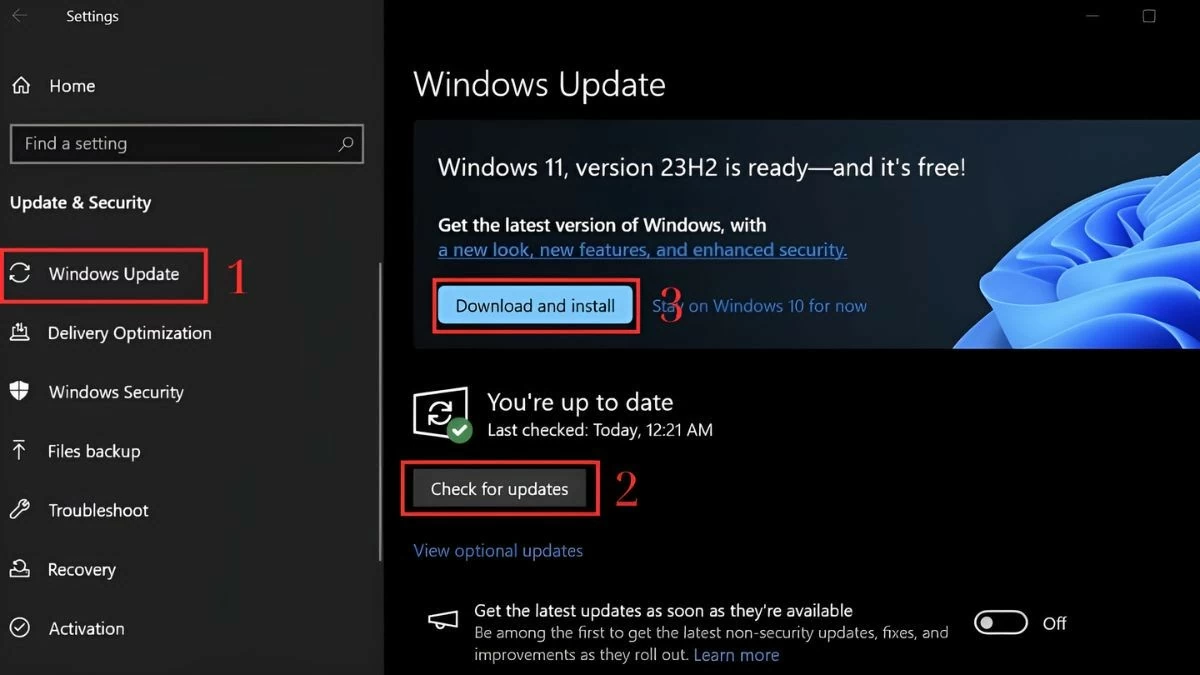 |
Bước 4: Khi có bản cập nhật mới xuất hiện, nhấn vào "Download and install" để tải phiên bản mới và tự động cập nhật. Sau khi quá trình cập nhật hoàn tất, bạn nên khởi động lại máy tính để giúp hệ thống ổn định và mượt mà hơn.
Lưu ý rằng một số bản cập nhật có thể không hiển thị nếu không tương thích với phần cứng hoặc phần mềm của thiết bị. Vì vậy, nếu máy tính bị treo nhưng bạn không thấy bản cập nhật mới, hãy yên tâm!
Khởi động lại driver card
Các vấn đề liên quan đến driver card màn hình có thể gây ra tình trạng máy tính bị treo chuột. Bạn có thể tái khởi động driver card theo các bước sau:
Bước 1: Nhấn tổ hợp phím Windows + X và chọn "Device Manager."
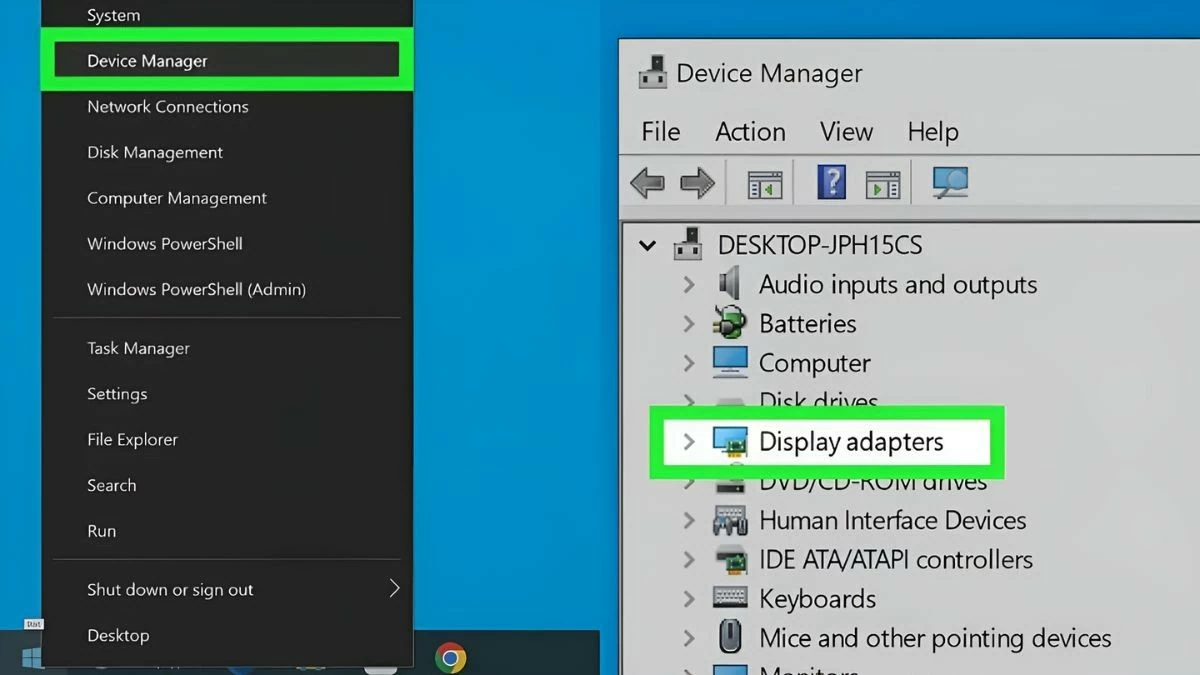 |
Bước 2: Nhấn vào mũi tên bên trái mục "Display adapters" để mở rộng danh sách, sau đó nhấp chuột phải vào driver và chọn "Disable device."
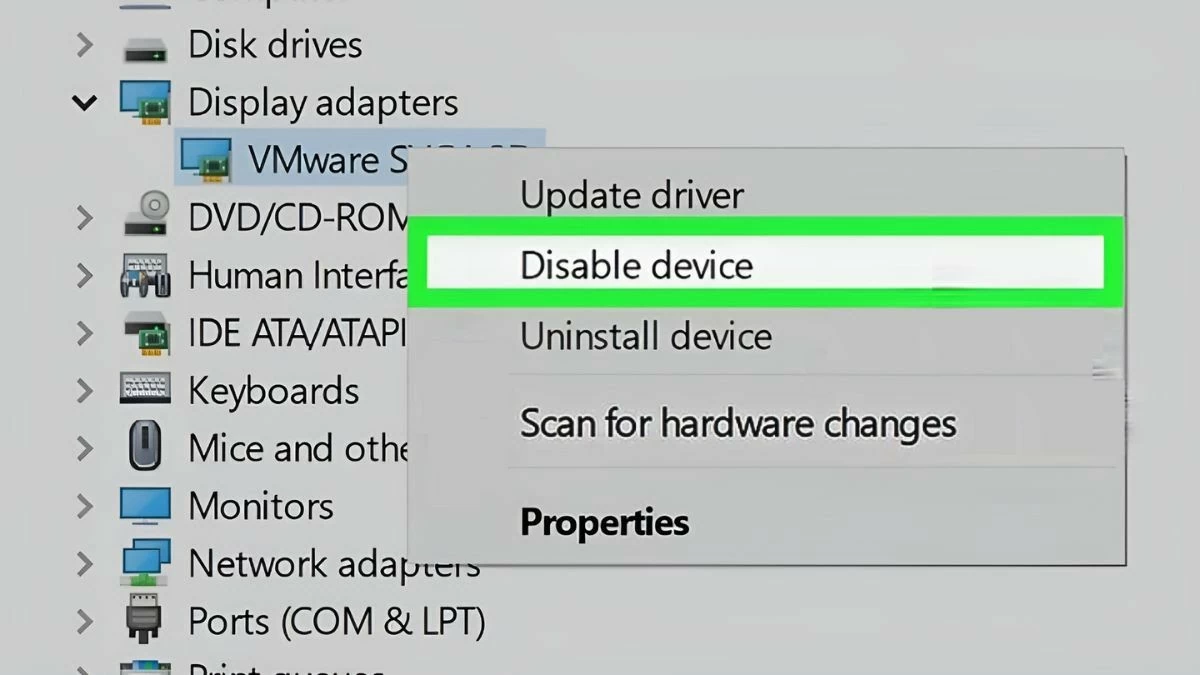 |
Lưu ý: Khi thực hiện thao tác này để khắc phục tình trạng máy tính bị treo, màn hình có thể nhấp nháy hoặc máy tính có thể tự khởi động lại. Nếu bạn có hai hoặc nhiều driver card màn hình, trình điều khiển còn lại sẽ thay thế cho trình vừa bị vô hiệu hóa.
Bước 3: Khởi động lại máy tính và truy cập lại "Device Manager" như hướng dẫn trước đó. Mở rộng mục "Display Adapters" và chọn "Enable device." Nếu bạn có nhiều hơn một driver card màn hình, bạn cần lặp lại các bước này cho từng trình điều khiển.
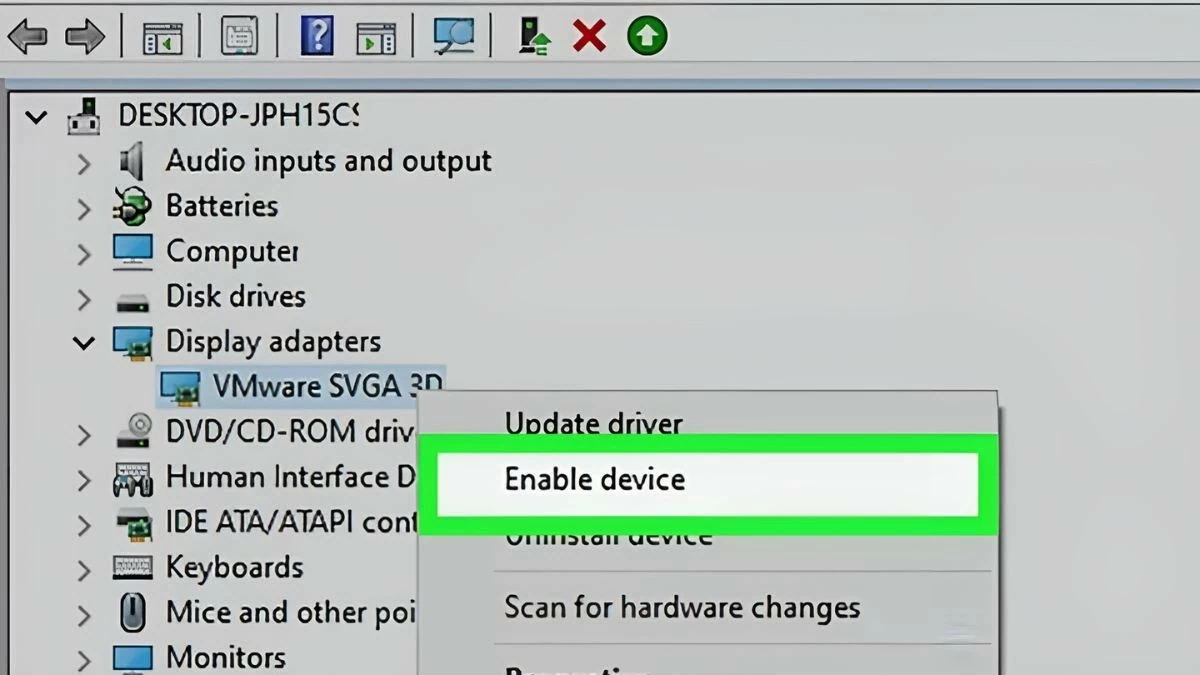 |
Sử dụng phần mềm diệt virus
Để khắc phục tình trạng này, việc các bạn nên sử dụng phần mềm diệt virus mạnh mẽ và uy tín là rất cần thiết. Các phần mềm như Kaspersky, Bitdefender, và Norton không chỉ bảo vệ dữ liệu mà còn giúp laptop hoạt động ổn định hơn, đặc biệt khi máy tính bị treo nhưng chuột vẫn chạy trên Windows 11.
Hy vọng những hướng dẫn trên đã giúp bạn nắm rõ cách khắc phục tình trạng máy tính bị treo nhưng chuột vẫn chạy trên Windows 10 và 11. Áp dụng các phương pháp như khởi động lại hệ thống, giải phóng tài nguyên, cập nhật driver và quét virus thường xuyên sẽ giúp giải quyết vấn đề này. Đừng quên bảo dưỡng và kiểm tra định kỳ máy tính của bạn để đảm bảo hiệu suất hoạt động ổn định. Nếu tình trạng vẫn tiếp diễn, các bạn hãy cân nhắc mang máy đến các trung tâm bảo hành uy tín để được hỗ trợ.













